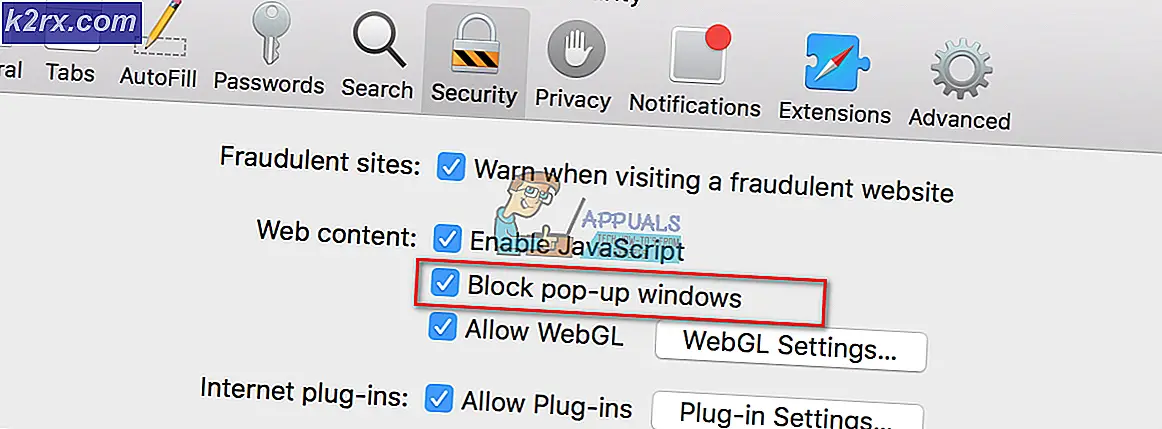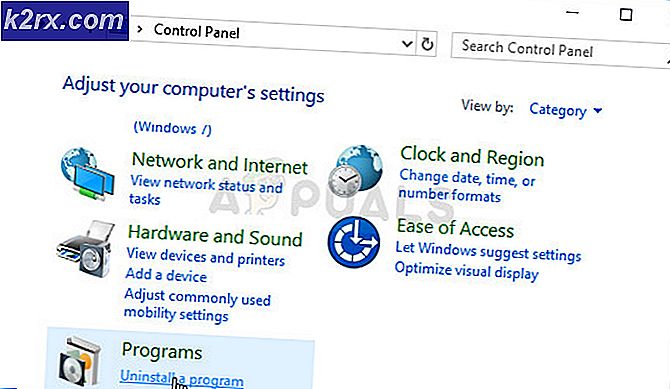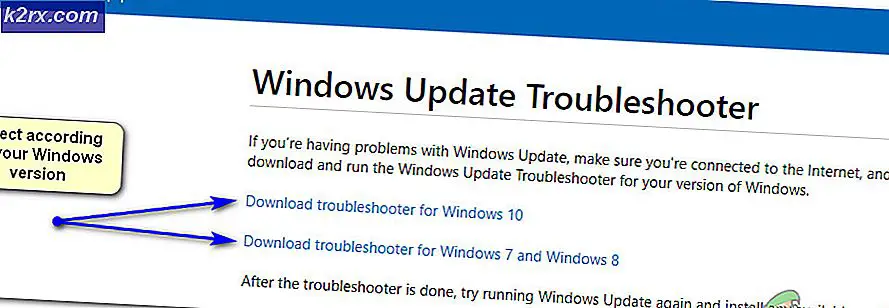Cách: Gỡ cài đặt Avast bằng Công cụ xóa Avast
Avast là một tên khá lớn trong cảnh chương trình bảo mật máy tính, nhưng hoàn toàn loại bỏ tất cả dấu vết của một chương trình Avast từ một máy tính cũng khó như Avast có hiệu quả. Tuy nhiên, mặc dù hoàn toàn loại bỏ tất cả dấu vết của Avast từ máy tính không dễ dàng, nhưng chắc chắn là có thể thực hiện được, và sau đây là hai phương pháp mà bạn có thể sử dụng để gỡ cài đặt tất cả dấu vết Avast khỏi máy tính của mình:
Phương pháp 1: Sử dụng Avast Clear
Avastclear là một công cụ trực quan từ những người sáng tạo của Avast chính nó được thiết kế đặc biệt để gỡ bỏ cài đặt bất kỳ và tất cả các sản phẩm Avast cài đặt trên máy tính.
Bấm vào đây để tải xuống Avastclear . Nó sẽ tự động nhắc bạn chạy công cụ trong Chế độ an toàn. Chạy Avastclear thực thi .
Làm theo hướng dẫn trên màn hình và duyệt đến thư mục mà bạn đã cài đặt sản phẩm Avast mà bạn muốn gỡ cài đặt. (Nếu bạn không sử dụng thư mục tùy chỉnh, hãy để nó mặc định). Nhấp vào Xóa . Khởi động lại máy tính của bạn và Avastclear sẽ hoàn tất quá trình gỡ cài đặt khi máy tính khởi động.
Mẹo CHUYÊN NGHIỆP: Nếu vấn đề xảy ra với máy tính của bạn hoặc máy tính xách tay / máy tính xách tay, bạn nên thử sử dụng phần mềm Reimage Plus có thể quét các kho lưu trữ và thay thế các tệp bị hỏng và bị thiếu. Điều này làm việc trong hầu hết các trường hợp, nơi vấn đề được bắt nguồn do một tham nhũng hệ thống. Bạn có thể tải xuống Reimage Plus bằng cách nhấp vào đâyKhi bạn không còn sử dụng Avastclear nữa, bạn có thể gỡ cài đặt nó khỏi máy tính của mình.
Cách 2: Sử dụng công cụ ESET Antivirus Remover
Nếu Avastclear không thể gỡ bỏ thành công Avast khỏi máy tính của bạn (điều này là không chắc) hoặc nếu bạn không muốn sử dụng Avastclear, bạn có thể sử dụng công cụ ESET Antivirus Remover để thay thế. Công cụ ESET Antivirus Remover được thiết kế để có thể gỡ bỏ hầu hết các chương trình chống phần mềm độc hại hoặc chống phần mềm độc hại, và bao gồm tất cả các chương trình Avast.
Truy cập vào đây và tải xuống phiên bản thích hợp (32 bit hoặc 64 bit) của ESET Antivirus Remover
Cài đặt và chạy tiện ích. Nhấp vào Tiếp tục và cho phép công cụ ESET Antivirus Remover quét máy tính của bạn cho tất cả các chương trình bảo mật đã cài đặt trước đó. Khi được cung cấp kết quả quét, hãy chọn tất cả các ứng dụng Avast mà bạn muốn xóa khỏi máy tính của bạn và nhấp vào Xóa .
Xác nhận hành động bằng cách nhấp vào Xóa trong cửa sổ cảnh báo bật lên. Chờ cho đến khi công cụ hiển thị thông báo cho biết Ứng dụng đã được xóa thành công . Tại thời điểm này, các ứng dụng bạn đã chọn sẽ bị xóa và bạn có thể đóng tiện ích.
Khi bạn đã gỡ cài đặt Avast khỏi máy tính, bạn có thể tiếp tục và gỡ cài đặt ESET Antivirus Remover
Lưu ý: Bạn có thể cần khởi động lại máy tính của mình trong hoặc sau quá trình gỡ cài đặt.
Để đảm bảo rằng bất kỳ phương pháp nào bạn đã sử dụng thực sự đã gỡ cài đặt Avast khỏi máy tính của bạn, chỉ cần vào Start > Control Panel > Add or Remove Programs (Windows XP, Vista hoặc 7), Control Panel > Programs and features (Windows 8 và 8.1) ) hoặc Bảng điều khiển > Chương trình > Chương trình và tính năng (Windows 10) và đảm bảo rằng không có bất kỳ chương trình Avast nào còn lại trong danh sách.
Mẹo CHUYÊN NGHIỆP: Nếu vấn đề xảy ra với máy tính của bạn hoặc máy tính xách tay / máy tính xách tay, bạn nên thử sử dụng phần mềm Reimage Plus có thể quét các kho lưu trữ và thay thế các tệp bị hỏng và bị thiếu. Điều này làm việc trong hầu hết các trường hợp, nơi vấn đề được bắt nguồn do một tham nhũng hệ thống. Bạn có thể tải xuống Reimage Plus bằng cách nhấp vào đây